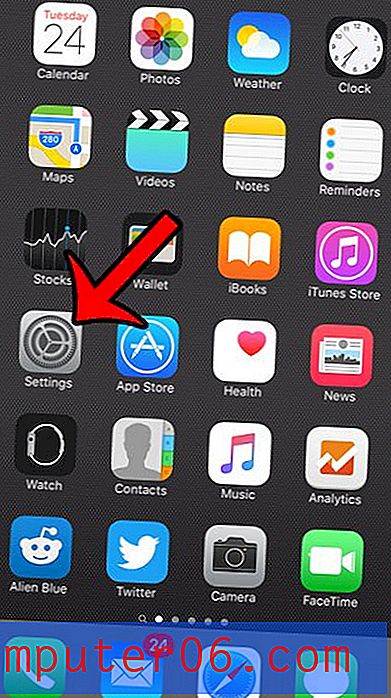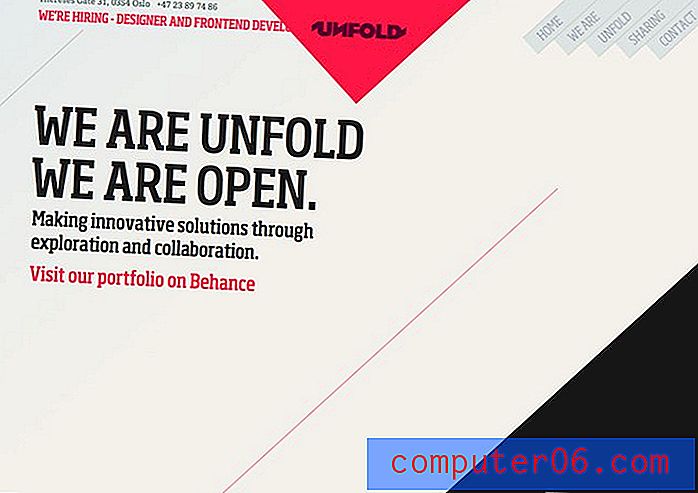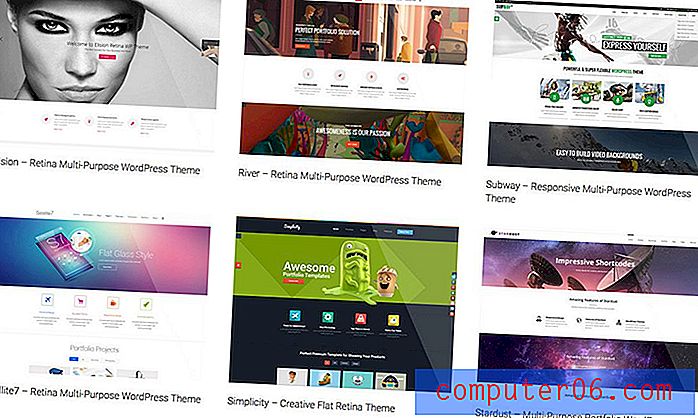Kako očistiti povijest pretraživanja YouTubea u iPhone aplikaciji
Zadnja izmjena: 8. ožujka 2019. godine
Googleova usluga YouTube-a poput svog pretraživača pruža rezultate pretraživanja koji se temelje na vašoj prethodnoj povijesti pretraživanja. To uključuje stvari poput preporučenih videozapisa koji bi se mogli prikazati za vas.
Googleova usluga YouTube-a poput svog pretraživača pruža rezultate pretraživanja koji se temelje na vašoj prethodnoj povijesti pretraživanja. To uključuje stvari poput preporučenih videozapisa koji bi se mogli prikazati za vas.
Ali ako ste u prošlosti vršili neka neobična pretraživanja ili je netko drugi upotrijebio vaš telefon za gledanje YouTubea, možda biste mogli početi vidjeti neke rezultate koji nisu stvari koje želite vidjeti. ako to negativno utječe na vaše iskustvo na YouTubeu, možda bi bilo dobro očistiti povijest pretraživanja i započeti novo. U našem vodiču u nastavku pokazat ćemo vam gdje možete pronaći tu postavku u YouTube iPhone aplikaciji kako biste mogli očistiti povijest pretraživanja YouTubea za svoj račun na svim uređajima.
Kako izbrisati povijest pretraživanja YouTubea na iPhoneu - Kratki sažetak
- Otvorite aplikaciju YouTube .
- Dodirnite ikonu vašeg profila u gornjem desnom kutu zaslona.
- Odaberite opciju Postavke .
- Pomaknite se prema dolje i dodirnite gumb Izbriši povijest pretraživanja .
- Dodirnite gumb Izbriši povijest pretraživanja za potvrdu.
Nastavite sa odjeljkom u nastavku za dodatne informacije i slike za svaki od ovih koraka.
YouTube iPhone na YouTubeu - Kako očistiti povijest pretraživanja
Koraci u ovom članku izvedeni su na iPhoneu 7 Plus u iOS-u 12. Koristim verziju 13.40.7 aplikacije YouTube. Nakon što dovršite korake iz ovog vodiča, izbrisat ćete povijest pretraživanja YouTube računa na svim uređajima. Imajte na umu da se to odnosi samo na račun na koji ste trenutno prijavljeni. To neće utjecati na bilo koji drugi YouTube račun koji imate, niti će izbrisati povijest pretraživanja za druge aplikacije ili usluge.
1. korak: otvorite aplikaciju YouTube .

2. korak: dodirnite ikonu vašeg profila u gornjem desnom kutu zaslona.
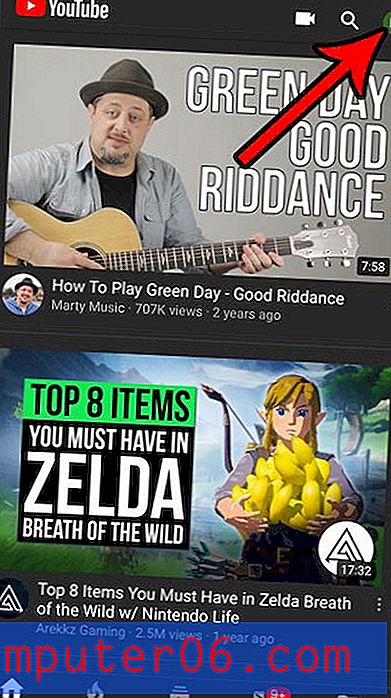
Korak 3: Odaberite opciju postavki .
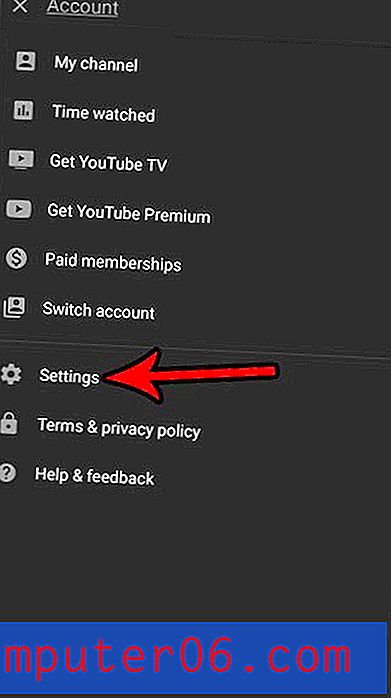
Korak 4: Pomaknite se prema dolje do odjeljka Povijest i privatnost, a zatim dodirnite gumb Izbriši povijest pretraživanja .
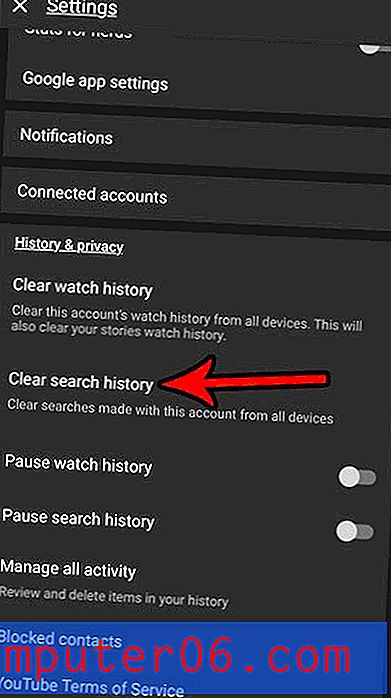
5. korak: Dodirnite opciju Izbriši povijest pretraživanja kako biste očistili povijest pretraživanja svog računa.
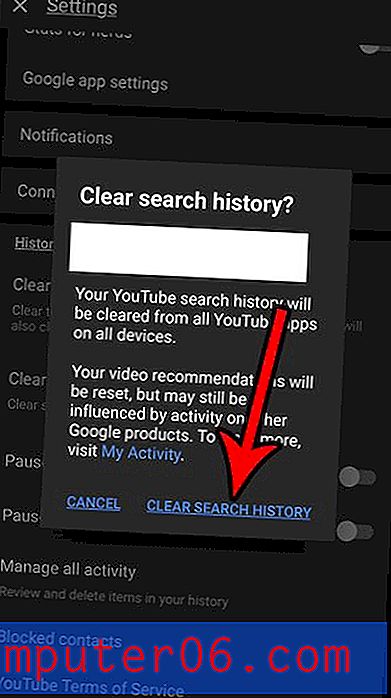
Jeste li znali da YouTube ima noćni način rada koji može smanjiti naprezanje očiju tijekom gledanja YouTube aplikacije u mraku? Saznajte kako omogućiti iPhone noćni način rada na iPhoneu ako mislite da biste to nešto željeli isprobati.